
สารบัญ
- วิธีทำให้ฟันขาวขึ้นใน Photoshop
- วิธีทำให้ฟันขาวขึ้นใน Lightroom
Adobe Photoshop เดิมทีเป็นซอฟต์แวร์สำหรับการแก้ไข เช่น การฟอกสีฟัน แต่เป็นของโปรแกรม Lightroom น้องชายคนเล็กมีโปรแกรมแก้ไขในตัวที่ค่อนข้างดีซึ่งใช้งานได้เร็วกว่า — และด้วย คลาวด์สร้างสรรค์, ถ้าคุณมี Photoshop คุณมี Lightroom ด้วย. เราจะมาดูวิธีทำให้ฟันขาวขึ้นใน Photoshop ด้วยวิธีที่สามารถแก้ไขชุดฟันใดก็ได้ จากนั้นเราจะเจาะลึกวิธีที่รวดเร็วยิ่งขึ้น การแก้ไข Lightroom ใช้ได้กับรอยยิ้มส่วนใหญ่ คุณจึงสามารถเลือกวิธีที่เหมาะกับภาพหรือการแก้ไขภาพของคุณได้ดีที่สุด ขั้นตอนการทำงาน
วิดีโอแนะนำ
วิธีทำให้ฟันขาวขึ้นใน Photoshop
ขั้นตอนที่ 1: สร้างกลุ่มเลเยอร์ จากนั้นเลือกฟัน
เมื่อเปิดภาพของคุณใน Photoshop ให้เริ่มต้นด้วยการสร้างกลุ่มเลเยอร์ที่มีเพียงฟัน คลิกไอคอนโฟลเดอร์ในแผงเลเยอร์เพื่อสร้างกลุ่มใหม่
ที่เกี่ยวข้อง
- ทางเลือก Photoshop ที่ดีที่สุด
- เร็วๆ นี้ Photoshop จะให้คุณเปลี่ยนท้องฟ้าที่น่าเบื่อได้โดยอัตโนมัติโดยใช้ A.I.
- ค่าเริ่มต้นการนำเข้ารูปภาพ Lightroom RAW คืออะไร และจะปรับเปลี่ยนได้อย่างไร

จากนั้น ให้เลือกฟันที่มองเห็นทั้งหมดด้วยเครื่องมือการเลือกอันใดอันหนึ่ง เราใช้เครื่องมือ Select and Mask ของ Photoshop — เพิ่มในการอัพเดตล่าสุด - โดยเข้าไป เลือก > เลือกและมาสก์. ใช้เครื่องมือทางด้านซ้ายและตัวเลือกขนาดแปรงที่ด้านบน เลือกฟัน จากนั้น ปรับแต่งการเลือกโดยใช้เครื่องมือ "-" ที่ด้านบน และเพื่อให้การเลือกดูเป็นธรรมชาติยิ่งขึ้น ให้ลากตัวเลือกขนนกไปทางขวาเล็กน้อยในแถบเครื่องมือขวามือ คลิก ตกลง และมาสก์จะปรากฏในแผงเลเยอร์ หากไม่แสดงในกลุ่มที่คุณสร้าง เพียงลากและวางลงในโฟลเดอร์กลุ่มนั้น
ตอนนี้คุณได้ สร้างหน้ากาก นั่นก็รวมไปถึงฟันด้วย ทุกอย่างที่เป็นสีขาวในมาสก์จะรวมอยู่ในเอฟเฟกต์ที่คุณใช้กับเลเยอร์มาสก์ ส่วนส่วนที่เป็นสีดำจะถูกละเว้น — เพื่อให้ฟันขาวภายในเลเยอร์มาสก์ คุณจึงสามารถใช้เอฟเฟ็กต์กับฟันเท่านั้นโดยปล่อยให้ส่วนที่เหลือของภาพอยู่ มิได้ถูกแตะต้อง
หากการเลือกฟันของคุณยังไม่ค่อยสมบูรณ์แบบ คุณสามารถปรับแต่งได้โดยทาสีภายในมาสก์ด้วยพู่กันสีดำและสีขาว — เพียงตรวจสอบให้แน่ใจว่าได้เลือกมาสก์ไว้ในแผงเลเยอร์โดยคลิกกล่องขาวดำถัดจากโฟลเดอร์กลุ่มนั้น ตัวอย่างเช่น เราเลือกภาพมากเกินไปเล็กน้อยในตอนแรก โดยใส่เอฟเฟ็กต์บางส่วนไว้ที่ขอบริมฝีปาก หากต้องการลบพื้นที่นั้นออกจากการเลือกของฉัน เราเพียงทาสีทับด้วยพู่กันสีดำด้านในหน้ากาก คุณสามารถย้อนกลับไปปรับแต่งมาส์กได้ในภายหลัง มักจะง่ายกว่าที่จะเห็นข้อผิดพลาดในการเลือกของคุณเมื่อคุณเริ่มใช้เอฟเฟกต์ไวท์เทนนิ่งแล้ว
ขั้นตอนที่ 2: สร้างและปรับเลเยอร์ Hue และ Saturation
เมื่อเลือกฟันแล้ว การปรับแต่งและลบสีเหลืองจึงทำได้ง่ายโดยไม่กระทบต่อสีที่เหลือของภาพถ่ายโดย โดยใช้เลเยอร์การปรับ. เริ่มต้นด้วยการสร้างเลเยอร์การปรับสีและความอิ่มตัวโดยมุ่งหน้าขึ้นไปที่ ชั้น > เลเยอร์การปรับใหม่ > ฮิว/ความอิ่มตัว.

ภายในแผงคุณสมบัติของสิ่งใหม่นั้น ฮิว/ความอิ่มตัว ปรับเลเยอร์ ใช้และลากแถบเลื่อนความอิ่มตัวไปทางซ้าย สิ่งสำคัญคือต้องหยุดก่อนที่คุณจะเห็นสีเทา หากฟันดูเป็นสีเทา ให้ลากแถบเลื่อนกลับไปทางขวาเล็กน้อย หากต้องการทำให้ฟันสว่างขึ้น ให้ลากแถบเลื่อนความสว่างไปทางขวาเล็กน้อยเช่นกัน
ขั้นตอนที่ 3: ปรับแต่งด้วยระดับ
หากวัตถุของคุณมีฟันที่มีสีเหลืองสม่ำเสมอ คุณสามารถหยุดหลังจากขั้นตอนที่สองและยังคงได้รับผลลัพธ์ที่ดี ปัญหาคือฟันส่วนใหญ่มีเฉดสีไม่เหมือนกัน บางจุดอาจมีสีเหลืองกว่าจุดอื่นๆ หรือฟันหน้าอาจขาวกว่าฟันข้าง หลังจากขั้นตอนที่ 2 คุณจะเหลือฟันขาวเป็นส่วนใหญ่ แต่มีจุดเล็กๆ น้อยๆ ที่ดูเป็นสีเทามากกว่าสีขาว ขั้นตอนต่อไปนี้จะแก้ไขปัญหาเหล่านั้นและสร้างผลลัพธ์ที่เป็นธรรมชาติมากขึ้น
ไปที่ เลเยอร์ > เลเยอร์การปรับใหม่ > เส้นโค้ง. เนื่องจากคุณสร้างกลุ่มเมื่อคุณเพิ่มมาสก์ มาสก์เดียวกันจะถูกนำไปใช้กับเลเยอร์ระดับนั้นแล้ว และคุณไม่จำเป็นต้องเลือกฟันอีกครั้ง
ภายในแผงคุณสมบัติของ เลเยอร์ Curvesให้ลากโทนสีกลางขึ้นประมาณหนึ่งจุดกราฟ ซึ่งจะดูเป็นสีขาวผิดธรรมชาติ แต่ไม่ต้องกังวล คุณจะแก้ไขได้ในไม่ช้า
ตอนนี้คลิกที่ไอคอน FX ในแผงเลเยอร์แล้วเลือก ตัวเลือกการผสม. ที่ด้านล่างของหน้าต่างป๊อปอัป คุณจะเห็น "เลือกถ้าเป็นสีเทา" บนแถบเลื่อนที่มีป้ายกำกับ เลเยอร์อ้างอิงให้กด alt/option ค้างไว้แล้วคลิกลูกศรขวาบนด้านสีขาวของแถบเลื่อน จากนั้นลากไปทางซ้ายจนกระทั่งคุณ ได้ผลลัพธ์ที่เป็นธรรมชาติมากขึ้น — ในภาพของเรา เราต้องลากไปทางซ้ายค่อนข้างมากเพื่อให้ได้ภาพที่เป็นธรรมชาติที่สุด ดู. ขั้นตอนนี้จะทำให้ฟันขาวขึ้นเฉพาะจุดสีเทาบนฟันเท่านั้น ทำให้ฟันขาวสม่ำเสมอยิ่งขึ้น
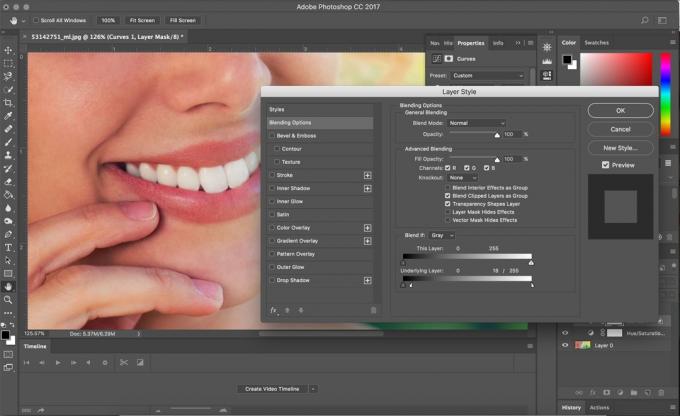
แค่นั้นแหละ! ก่อนที่คุณจะเรียกว่าดี ให้ซูมเข้าฟันอย่างน้อย 100 เปอร์เซ็นต์ คุณอาจต้องแพ็คและปรับแต่งมาส์กของคุณเพิ่มเติมอีกเล็กน้อย คุณยังสามารถกลับเข้าไปในเลเยอร์การปรับและลดหรือเพิ่มเอฟเฟ็กต์ได้หากรูปลักษณ์ไม่เป็นธรรมชาติเพียงพอหรือขาวไม่เพียงพอ นั่นเป็นหนึ่งในความเหมาะสมของเลเยอร์มาสก์ Photoshop — คุณสามารถย้อนกลับและแก้ไขระดับการปรับระดับได้ในภายหลังหากคุณทำไม่ถูกต้องในครั้งแรก
สับสน? แอรอน เนซ แห่งเพลินเลิร์นมี วิดีโอสอน โดยใช้เทคนิคไวท์เทนนิ่งที่คล้ายกัน
วิธีทำให้ฟันขาวขึ้นใน Lightroom
Photoshop ช่วยให้คุณควบคุมกระบวนการฟอกสีฟันได้มากที่สุด แต่ Lightroom ก็มีการควบคุมที่ยังคงให้ผลลัพธ์ที่ยุติธรรม ผลลัพธ์ที่ดีและเร็วกว่าเล็กน้อย เราชอบเครื่องมือ Lightroom แต่เราจะใช้ Photoshop เมื่อผลลัพธ์ของ Lightroom ยังไม่ค่อยดีนัก ที่นั่น.
ภายในโมดูล Develop ของ Lightroom ให้คลิกที่เครื่องมือแปรง ภายใต้ ผล ที่ด้านบนสุดของตัวเลือกแปรง ให้เลือก การฟอกสีฟัน จากเมนูแบบเลื่อนลง คุณสามารถเลือกขนาดแปรงที่เหมาะสมได้ด้านล่างนี้ เราจะตรวจสอบมาสก์อัตโนมัติเสมอเพื่อให้โปรแกรมตรวจจับได้ ขอบโดยอัตโนมัติ แม้ว่าฟันจะไม่สม่ำเสมอมาก คุณอาจต้องยกเลิกการเลือกออโตมาสก์และทาสี อย่างระมัดระวัง. ตอนนี้เพียงแค่ทาสีฟันด้วยแปรง

หากฟันดูขาวเกินไป คุณสามารถลากแถบเลื่อนจำนวนลงเพื่อลดความเข้มของเอฟเฟกต์ได้ คุณยังสามารถปรับแต่งแปรงได้โดยแตะลูกศรที่ปรากฏถัดจากเมนูเอฟเฟกต์แบบเลื่อนลง และปรับระดับการรับแสงและความอิ่มตัว
Lightroom ช่วยให้การฟอกสีฟันรวดเร็ว ในขณะที่ Photoshop ให้ความละเอียดมากกว่าเล็กน้อย ไม่มีคำตอบที่ผิด แต่ส่วนใหญ่แล้วเราปล่อยให้งานอยู่ที่ Lightroom หลังจากค้นพบว่าการฟอกสีฟันโดยใช้เครื่องมือในตัวนั้นง่ายดายเพียงใด
ในการแก้ไขความงามใดๆ ก็ตาม ให้ระมัดระวังการทำมากเกินไปเสมอ ฟอกสีฟันมากเกินไปก็จะดูปลอม หากมีข้อสงสัย ให้ขอความเห็นที่สามจากเพื่อน โดยเฉพาะอย่างยิ่งก่อนที่จะไปทำร้ายใครก็ตามที่อยู่ในรูปถ่ายของคุณ
การใช้เลเยอร์มาสก์ทำให้ง่ายต่อการเรียนรู้วิธีฟอกสีฟันใน Photoshop ในขณะที่สามารถย้อนกลับและปรับแต่งเอฟเฟกต์ได้ ในทางกลับกัน แปรงฟอกสีฟันในตัวของ Lightroom นั้นเร็วกว่าสำหรับการแก้ไขอย่างรวดเร็ว ตอนนี้ ไปแก้ไขภาพถ่ายที่จะทำให้ทันตแพทย์คนใดคนหนึ่งภูมิใจ — หรือเรียนรู้ วิธีการแก้ไขเส้นผม, ดวงตา หรือ แม้กระทั่งผิวมัน.
คำแนะนำของบรรณาธิการ
- วิธีรับ Photoshop ฟรี
- วิธีทำให้พื้นหลังโปร่งใสใน Photoshop
- วิธีเพิ่มและแก้ไขข้อความใน Adobe Photoshop
- ทุกสิ่งที่คุณทำได้ใน Photoshop สำหรับ iPad และสิ่งที่ยังขาดหายไป
- ในที่สุด Photoshop สำหรับ iPad ก็มี Edge Detection — วิธีใช้งานมีดังนี้




